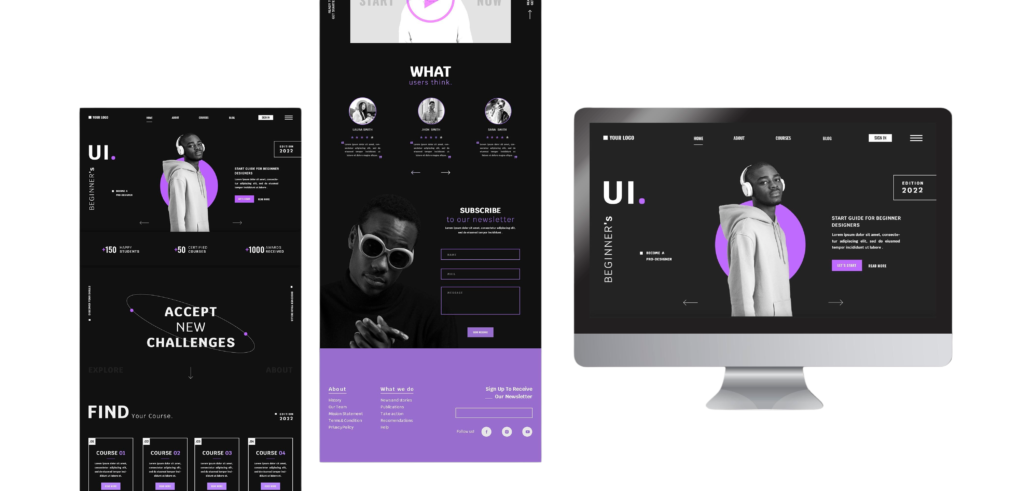La importación y exportación de productos en WooCommerce a través de archivos CSV es una práctica común para muchas tiendas en línea. Sin embargo, en ocasiones, pueden surgir problemas que complican este proceso. En este artículo, analizaremos algunos de los problemas más comunes que puedes encontrar y cómo solucionarlos de manera efectiva.
## Comprender el formato CSV
Antes de abordar los problemas específicos, es fundamental entender cómo debería estar estructurado un archivo CSV para WooCommerce. Este formato consiste en una serie de valores separados por comas, donde cada fila representa un producto y cada columna, un atributo del mismo. Algunos de los campos comunes que deberías incluir son:
– **ID**: Identificador único del producto.
– **Nombre del producto**: Título que se mostrará en la tienda.
– **Descripción**: Detalles del producto.
– **Precio**: Costo del producto.
– **Stock**: Cantidad disponible.
Si tus archivos CSV no están configurados correctamente, experimentarás errores al intentar importar o exportar productos.
## Problemas de formato
Uno de los problemas más comunes al trabajar con archivos CSV es el formato. Esto incluye:
### Delimitadores incorrectos
WooCommerce espera que los archivos CSV utilicen comas como delimitadores. Si estás utilizando otros caracteres, como punto y coma, el sistema no podrá interpretar correctamente los datos. Asegúrate de guardar el archivo CSV con la configuración de delimitador adecuada.
### Codificación incorrecta
La codificación de caracteres también puede causar problemas. Asegúrate de que tu archivo CSV esté guardado en formato UTF-8. Si utilizas otros formatos, podrían aparecer caracteres extraños o errores en la importación.
## Errores en los campos
A veces, el error no está en el formato, sino en el contenido de los campos. Aquí hay algunos problemas típicos:
### Campos obligatorios vacíos
WooCommerce requiere ciertos campos para completar la importación. Asegúrate de llenar todos los campos obligatorios; de lo contrario, podrías recibir un mensaje de error indicando que la importación ha fallado.
### Valores incorrectos
Verifica que todos los valores sean válidos. Por ejemplo, si estás importando un precio, asegúrate de que sea un número y no contenga caracteres no permitidos. Del mismo modo, verifica que los identificadores de categorías o etiquetas existan en tu tienda, ya que si intentas asignar un producto a una categoría que no existe, la importación fallará.
## Uso de herramientas de depuración
Si después de revisar tu archivo CSV sigues encontrando problemas, considera usar herramientas de depuración. WooCommerce ofrece funciones de registro que te permitirán ver el registro de errores durante el proceso de importación. Esto puede ayudarte a identificar qué campos están causando problemas y corregirlos.
## Actualización del plugin
En ocasiones, los problemas de importación/exportación se deben a errores en el propio plugin de WooCommerce. Asegúrate de que estás utilizando la última versión de WooCommerce y de que todos los plugins relacionados con la importación/exportación están actualizados. La comunidad de WooCommerce suele corregir errores recurrentes con actualizaciones periódicas.
## Conclusión
La importación y exportación de productos CSV en WooCommerce puede ser un proceso sencillo, pero está sujeto a errores si no se siguen las pautas adecuadas. Verificar el formato, los campos necesarios y utilizar herramientas de depuración puede ayudarte a resolver la mayoría de los problemas. Siempre recuerda realizar copias de seguridad antes de realizar cualquier importación masiva para proteger tus datos. Con estas recomendaciones, estarás mejor preparado para gestionar tus productos en WooCommerce sin inconvenientes.